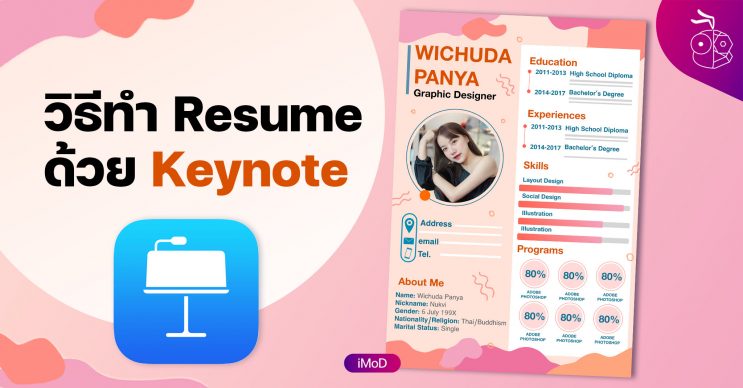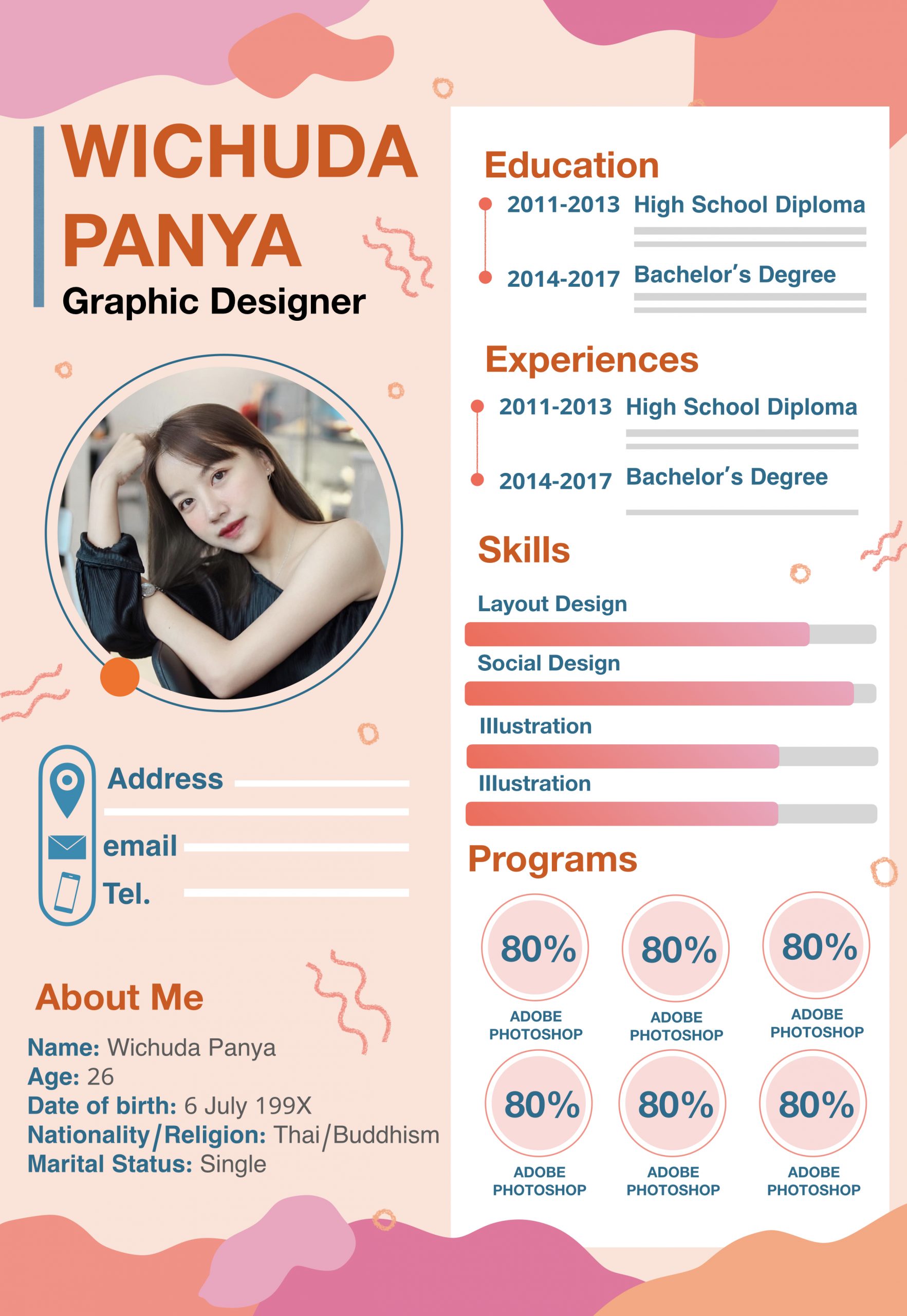สำหรับคนที่ต้องการสมัครเรียน หรือ ใครที่กำลังหางาน สิ่งแรกที่บริษัทจะพิจารณาคือ เรซูเม่ (Resume) ซึ่งจะมีประวัติโดยย่อ ข้อมูลสำคัญของผู้สมัคร เราจึงมีเทคนิคการทำเรซูเม่ด้วยแอป Keynote ที่มีอยู่ใน iPad
วิธีทำเรซูเม่ (Resume) บน iPad ด้วยแอป Keynote
1. ออกแบบธีมของเรซูเม่
ก่อนจะเริ่มทำธีมของเรซูเม่ เราต้องดูว่าเราจะสมัครตำแหน่งอะไร บริษัทเป็นแบบไหน เลือกโทนสีและฟอนต์ให้เหมาะสมกับงาน เช่น หากต้องการสมัครเป็นตำแหน่ง Graphic Design เรซูเม่ควรเป็นอะไรที่ครีเอทีฟ แต่ถ้าหากต้องการสมัครงานที่ดูเป็นทางการ เรซูเม่ควรออกมาแบบเรียบหรูไม่ดูเยอะจนเกินไปและดูเป็นทางการ
เราสามารถหาดูไอเดียต่าง ๆ ได้ในอินเทอร์เน็ต เช่น https://www.pinterest.com/
2. เตรียมข้อมูลโดยย่อที่เราจะใส่ลงในเรซูเม่
ข้อมูลโดยย่อที่เราจะใส่ไปเราควรคัดข้อมูลที่สำคัญและน่าสนใจ แบ่งเป็นส่วนๆ
- เริ่มต้นด้วยชื่อจริง และตำแหน่งที่ต้องการ
- ช่องทางการติดต่อ (Contact) เช่น ที่อยู่, email, เบอร์โทร
- เกี่ยวกับฉัน (About Me) เช่น ชื่อ, เพศ, วันเกิด, สัญชาติ, สถาณะการแต่งงาน
- การศึกษา (Educations) เช่น ตอนมัธยม, ตอนมหาลัยจบจากสถาบันไหนไหนสายอะไร
- ประสบการ์ณการทำงาน (Experiences)
- ทักษะการทำงาน (Skills) ที่เกี่ยวข้องกับตำแหน่งที่เราต้องการสมัคร
- โปรแกรม (Programs) ที่สามารถทำได้เกี่ยวกับตำแหน่งที่เราต้องการสมัคร
3. เริ่มออกแบบเรซูเม่
เมื่อเตรียมธีมและข้อมูลเสร็จแล้ว ขั้นตอนต่อไปจะเป็นการวางเลเอาท์ และเริ่มออกแบบเรซูเม่ ในครั้งนี้เราจะมาออกแบบเรซูเม่สำหรับสมัครตำแหน่ง Graphic Designer จะมีความครีเอทีฟอยู่ ธีมที่ใช้จะออกโทนส้ม ชมพู
สร้างเอกสารใหม่ > เลือกเอกสาร > ขนาดสไลด์ > ขนาดสไลด์กำหนดเอง > ขนาด A4 : 2480 x 3508
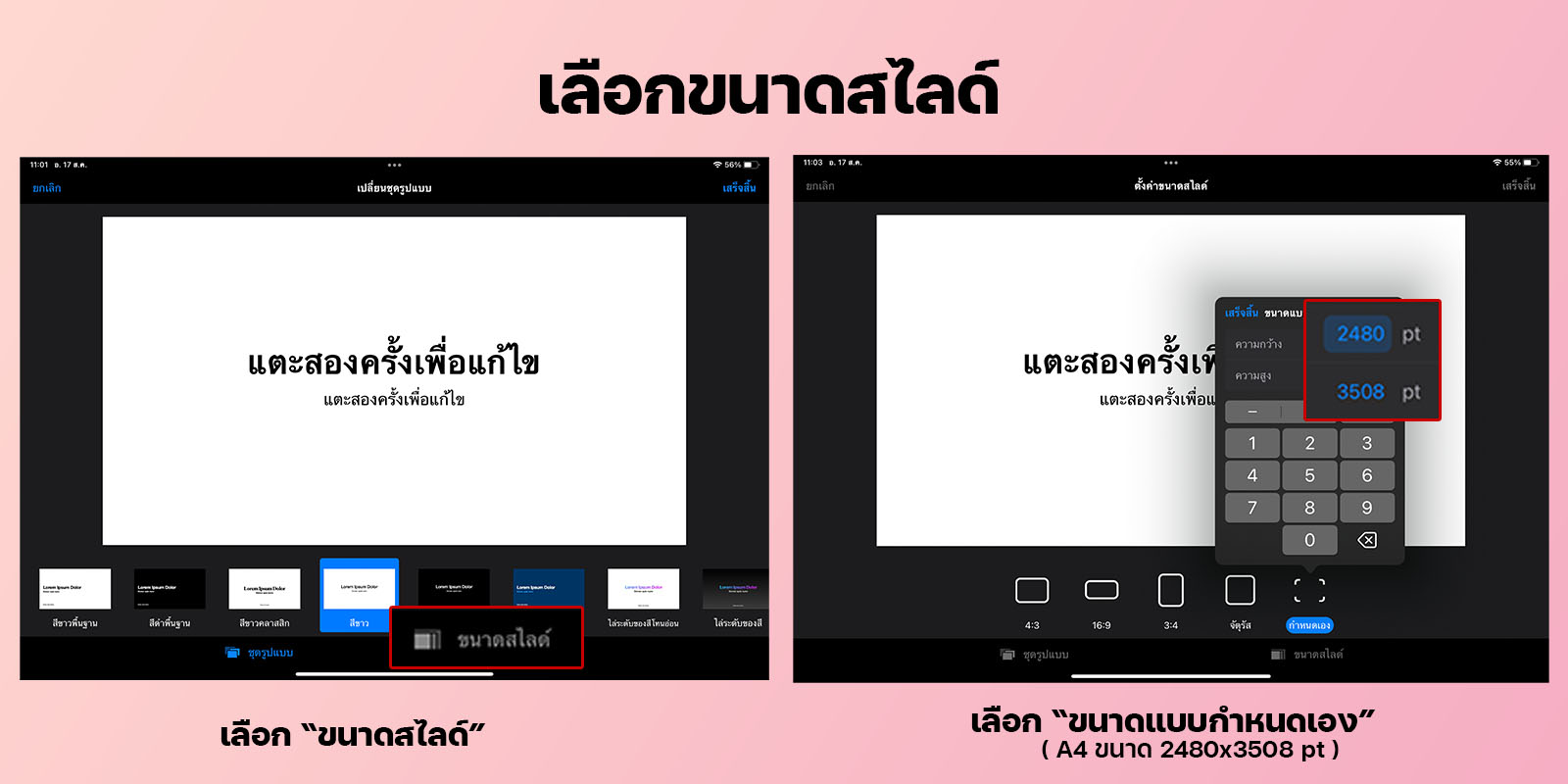
เลือกสีพื้นหลังตามตีม
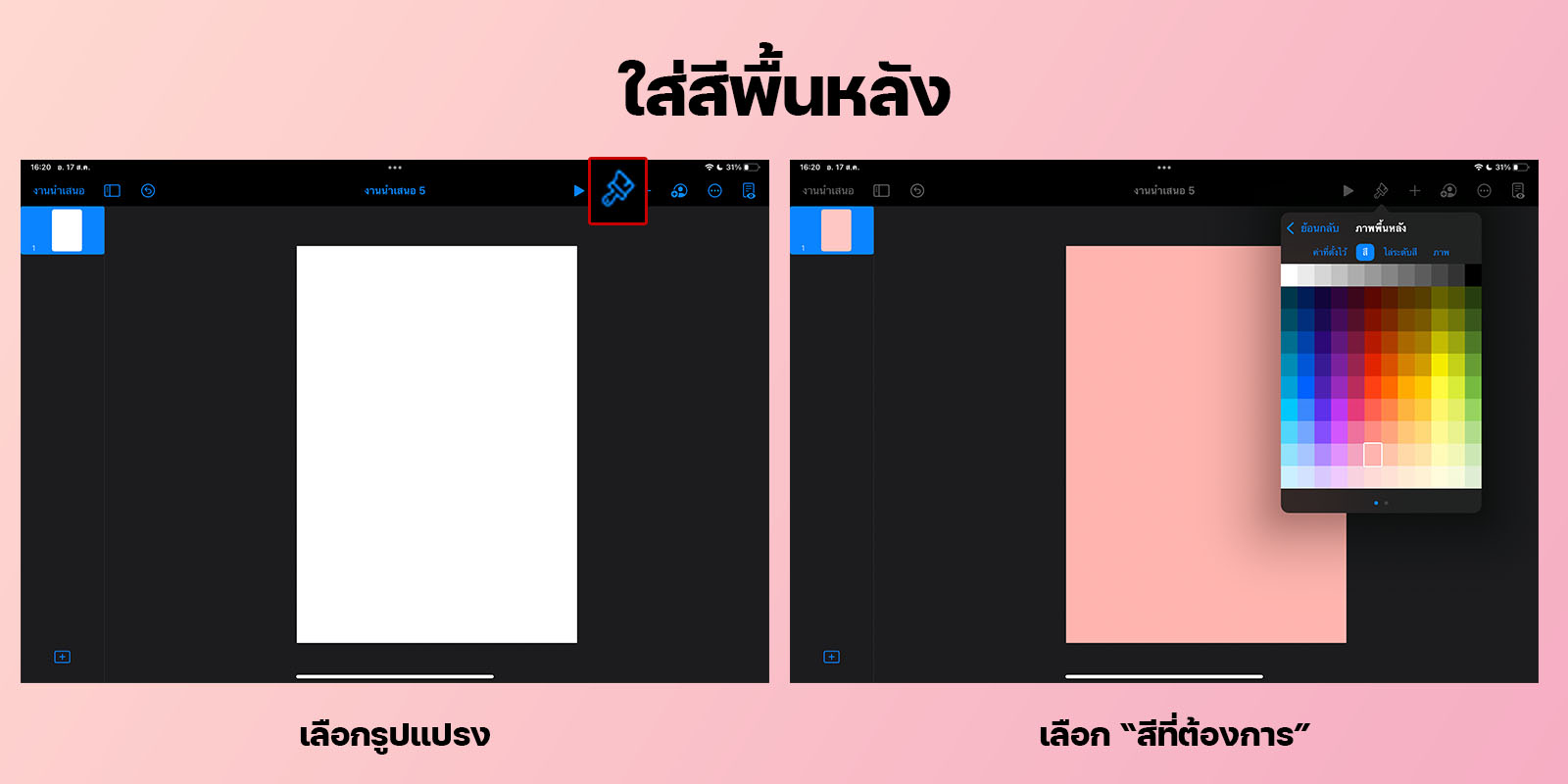
ใส่ชื่อจริง เน้นตัวใหญ่และรองลงมาเป็นตำแหน่งงานที่เราต้องการสมัคร เพิ่มลูกเล่นด้วยการใส่ขีดเส้นตรงข้างหน้า
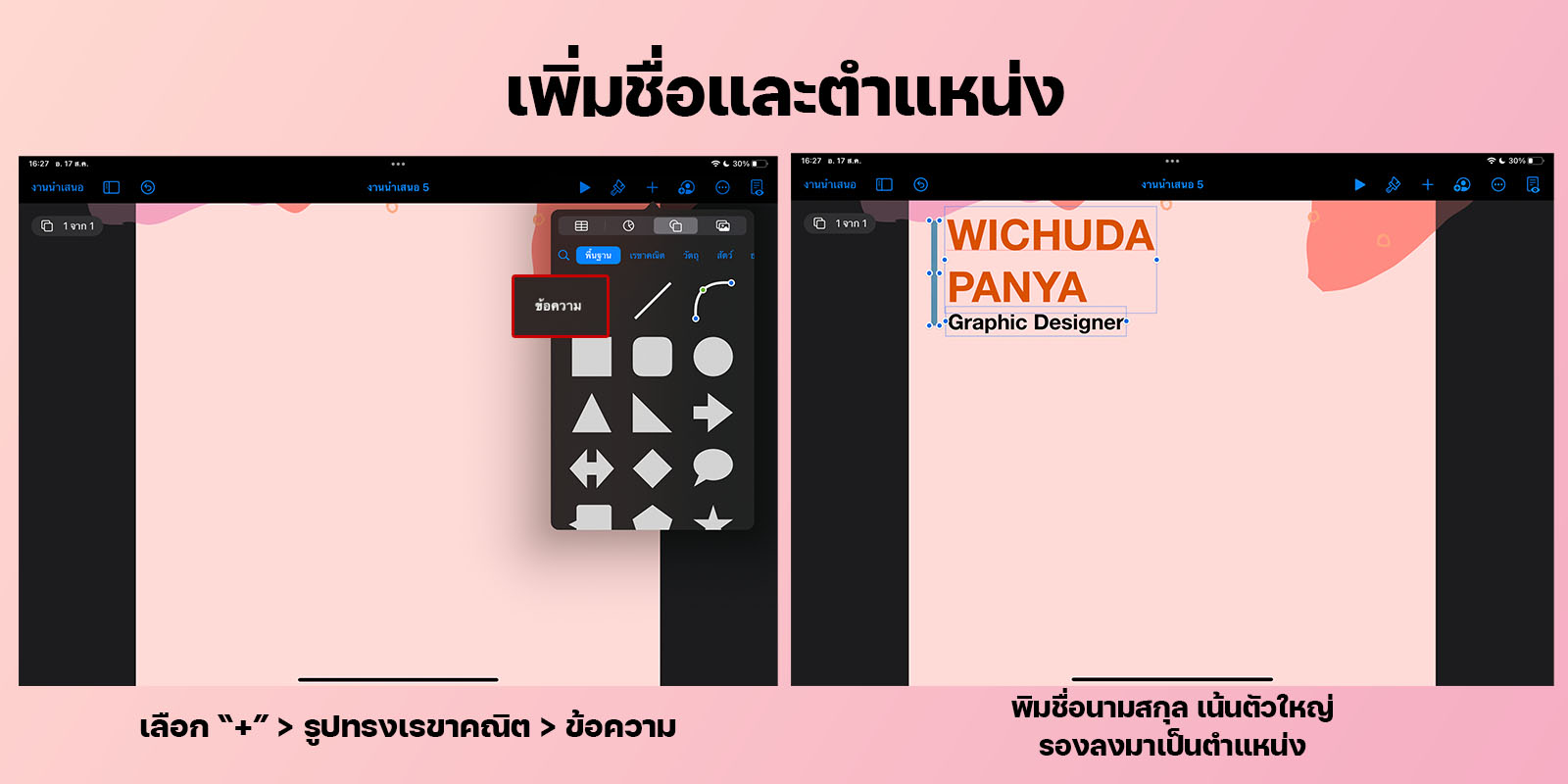
เพิ่มรูปตัวเองเข้าไป เราจะออกแบบรูปเราให้เป็นวงกลม
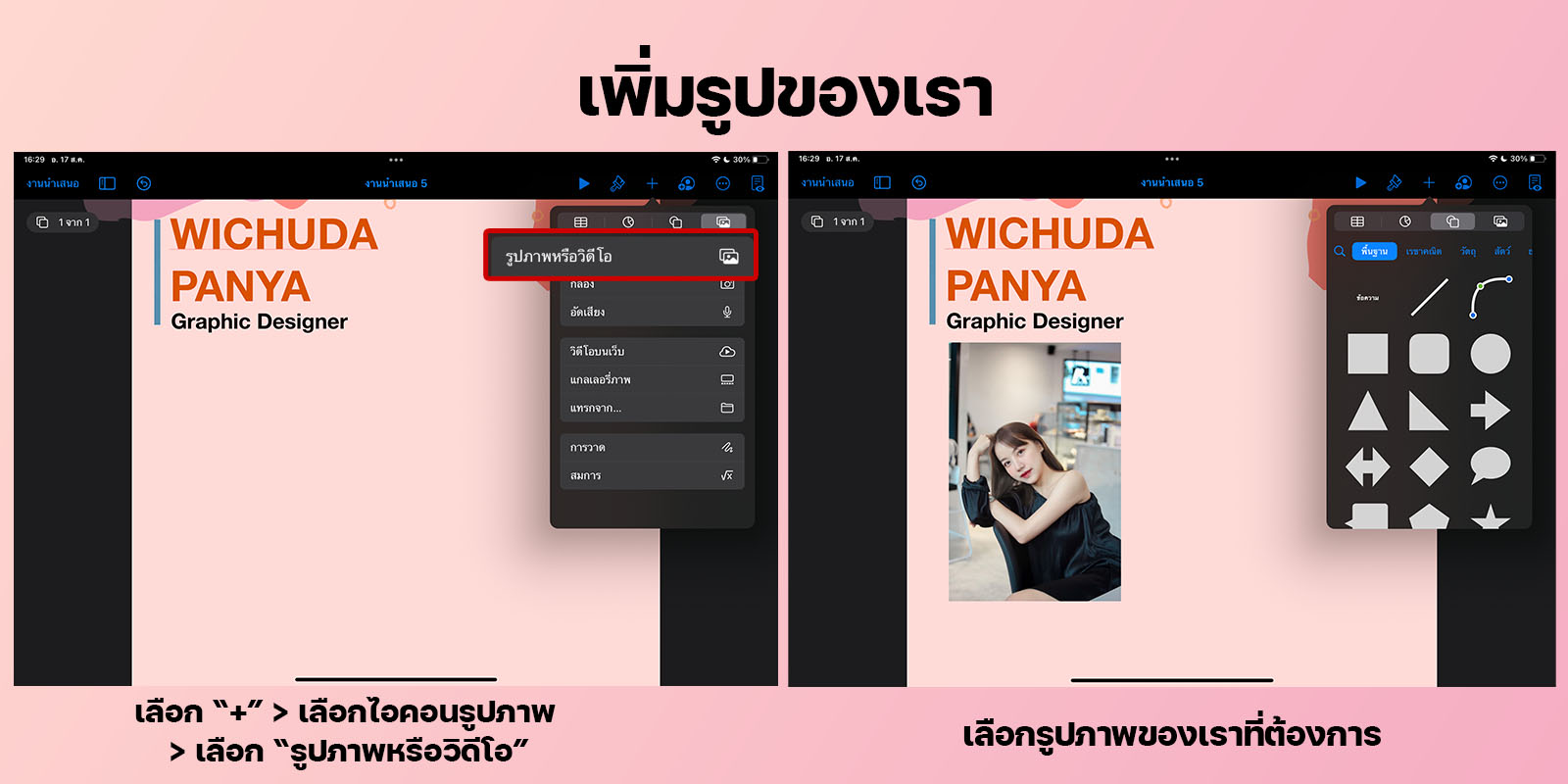
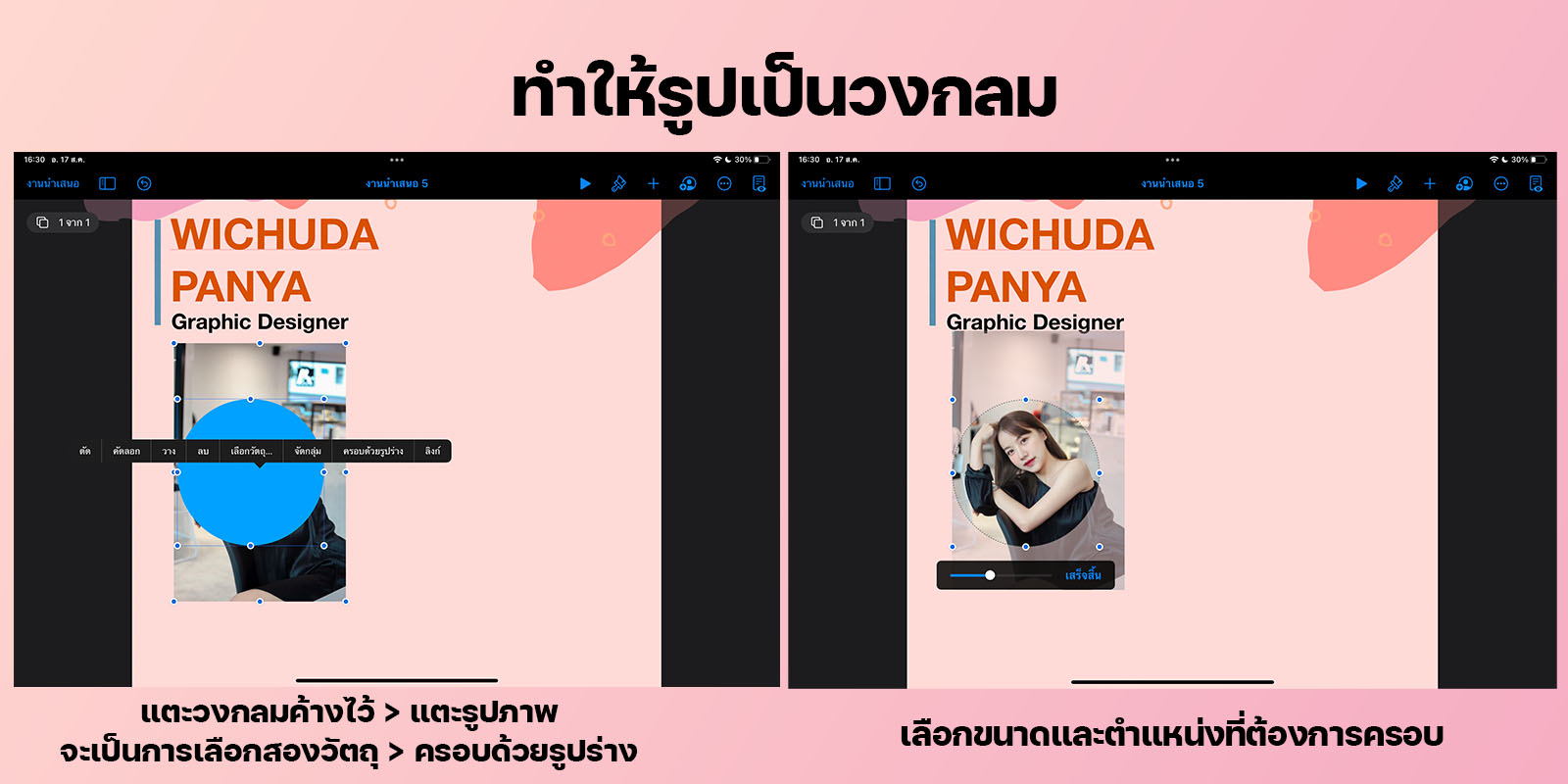
ละเพิ่มกรอบวงกลมลงไปใส่ช่องทางการติดต่อ เราจะใช้ไอคอนที่มีใน Keynote
รูปแบบ > รูปร่าง > วัตถุ เลือกไอคอน
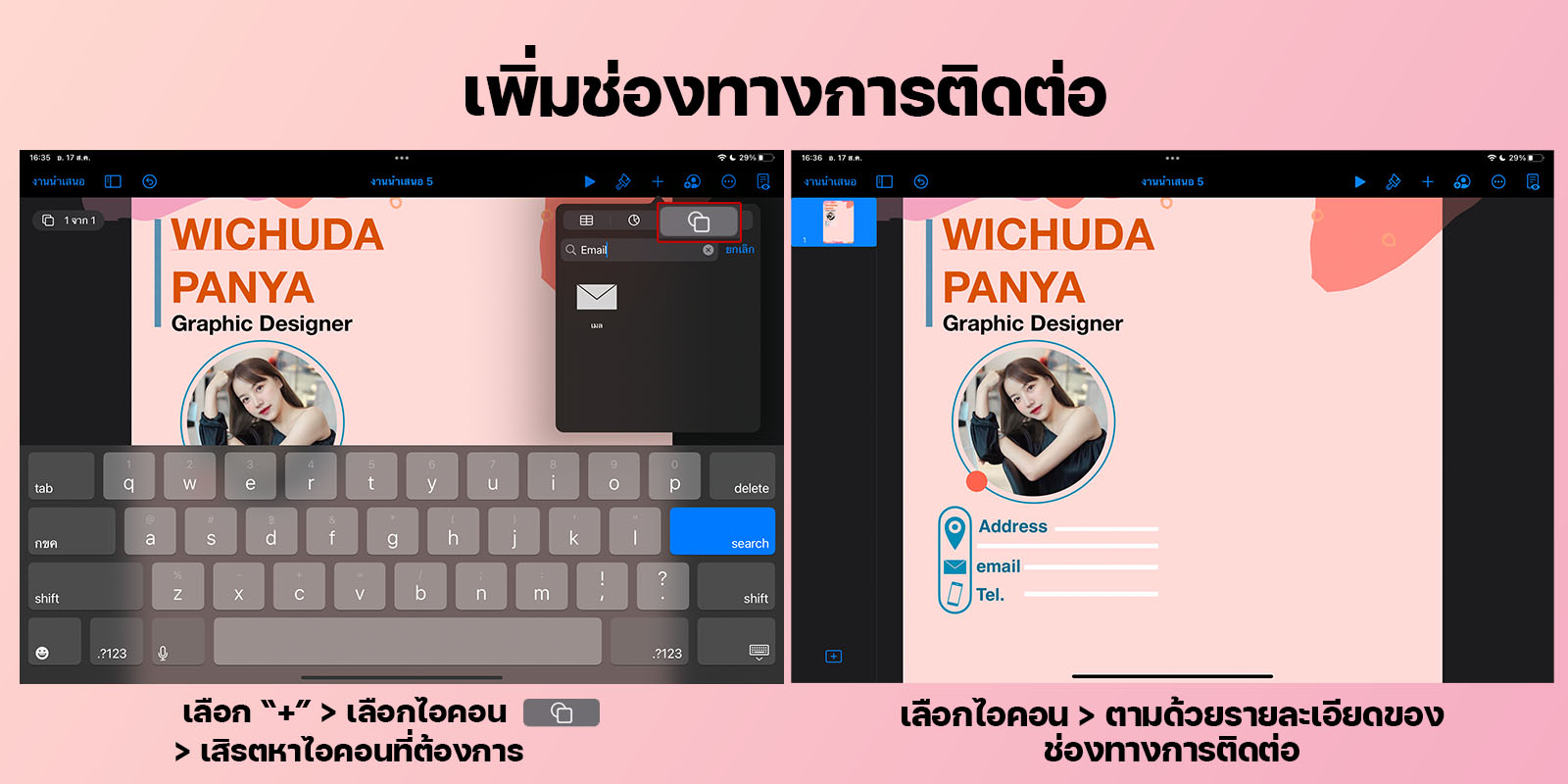
ต่อไปจะใส่ข้อมูลเกี่ยวกับฉัน (About Me)
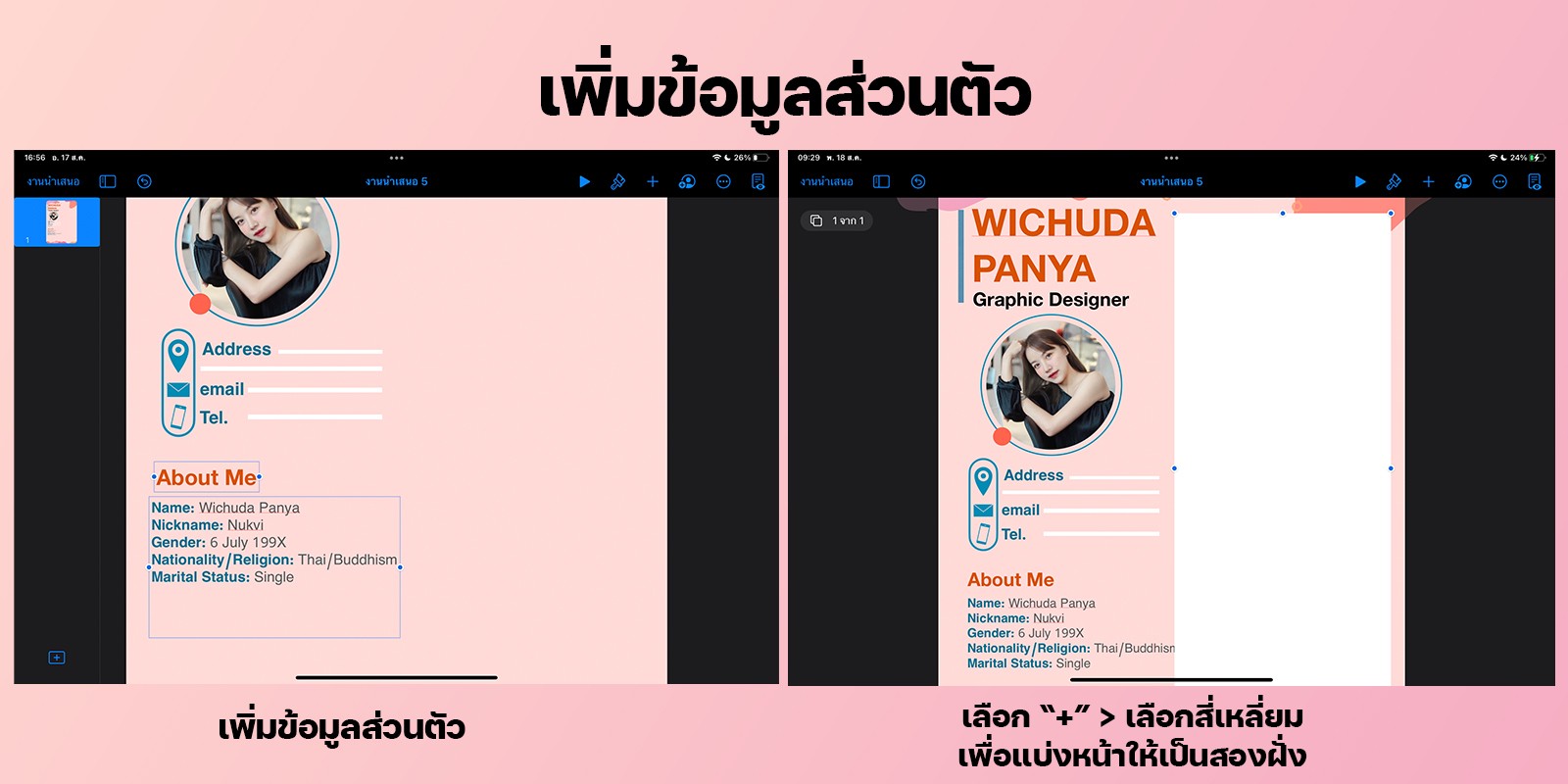
ส่วนของการศึกษาและประสบการ์ณการทำงาน เราจะทำเป็นแบบเส้นทามไลน์กัน โดยการเพิ่มเส้นและวงกลมที่มีใน Keynote และนำปีมาไว้เยื้อง ๆ ข้างหน้า ตามด้วยชื่อสถาบัน และรองด้วยสาขาที่จบมา
รูปแบบ > รูปร่าง > พื้นฐาน

ในส่วนของ ทักษะการทำงาน (Skills) เราจะออกแบบให้เป็นแท่งหลอดทักษะ โดยใช้รูปร่างสี่เหลี่ยมขอบมนมาทำเป็นหลอด
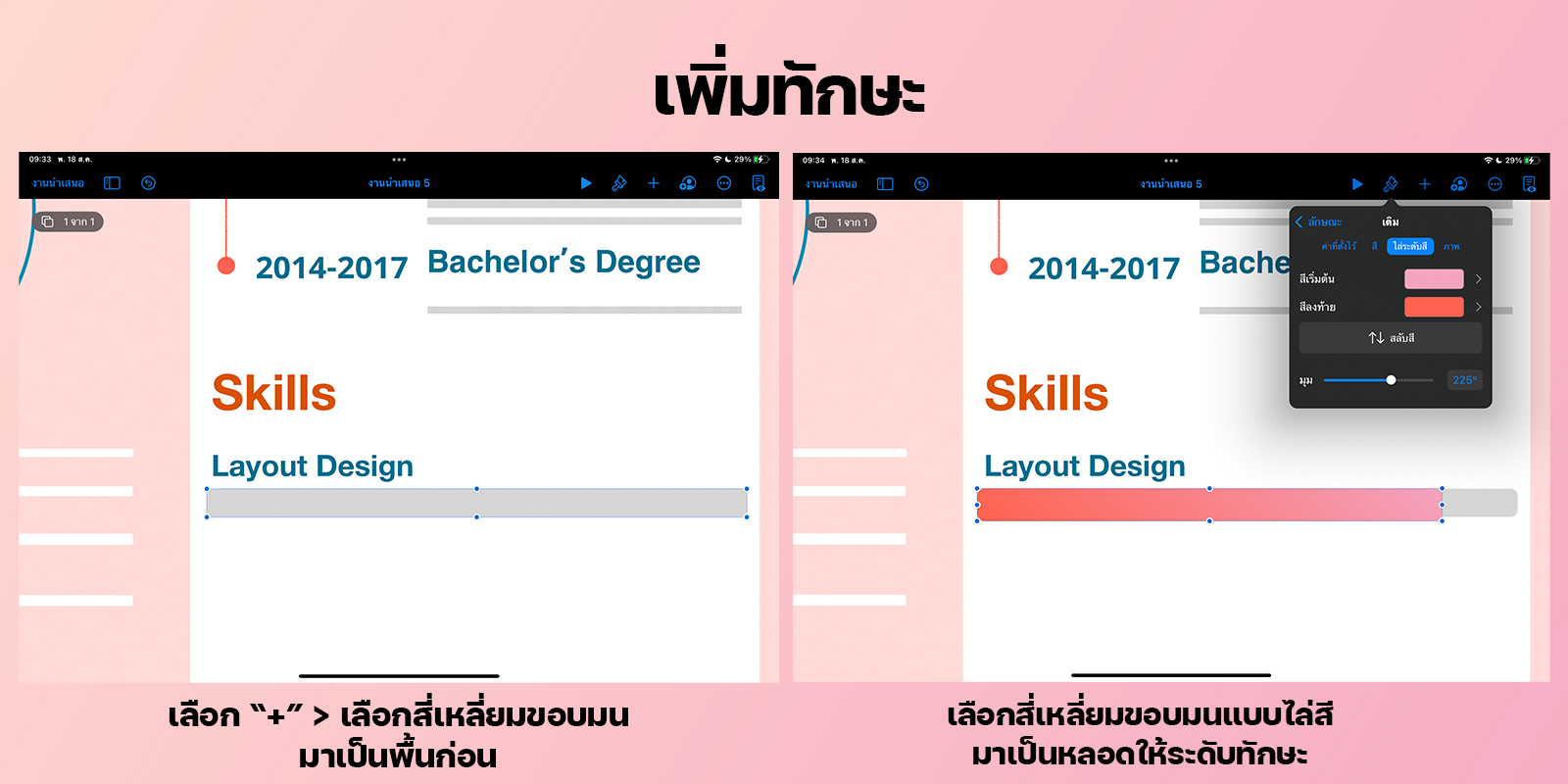
ต่อไปสุดท้ายโปรแกรม (Programs) จะทำเป็นเปอร์เซ็น เพิ่มวงกลม และเพิ่มเปอร์เซ็น
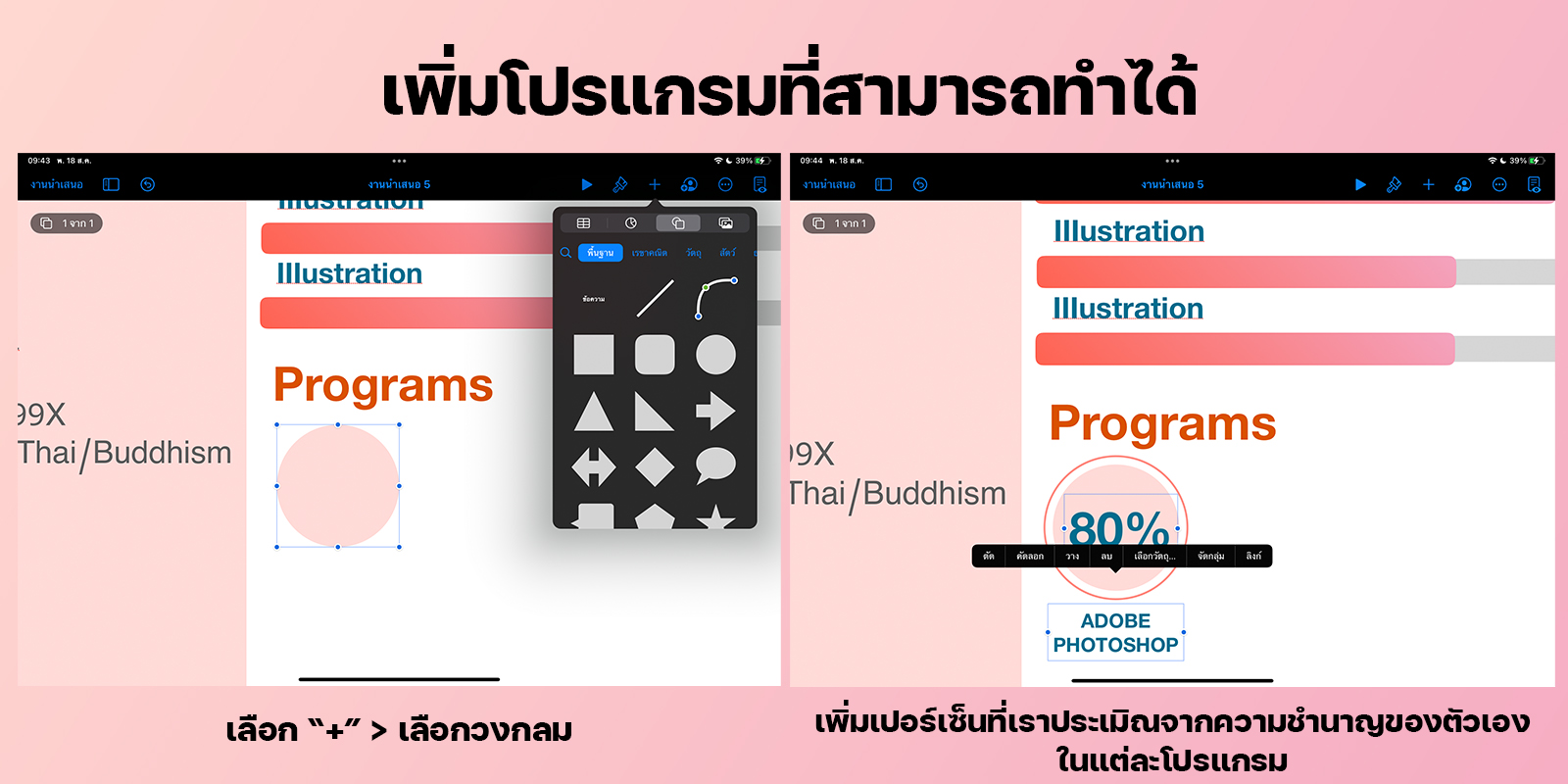
เราก็จะได้ Resume ที่สามารถทำได้ด้วยแอป Keynote บน iPad
สามารถดาวน์โหลดไฟล์ Template ได้ที่นี่